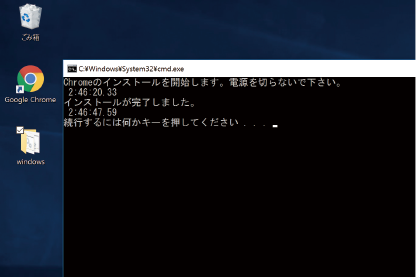[1] 配布されたUSBメモリをUSBポートに挿します。PCがUSBメモリを正常に認識すると、ぽんぽこりんという音がします。

[2] USBメモリを認識すると、FIRST LECというウィンドウが開きます。その中に入っている「Windows」というフォルダをデスクトップにドラッグしてコピーしましょう。
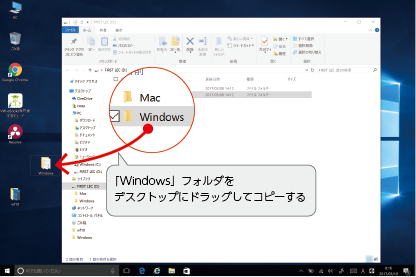
[3] コピーが終わったらUSBメモリを取り外します。
タスクバーの「△」をクリックして、USBメモリのアイコンを右クリックします。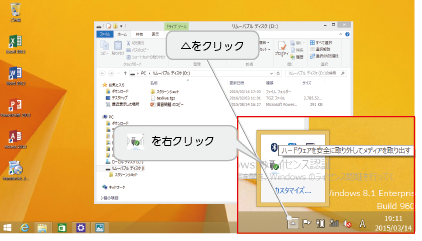
[4]「USB Flash Diskの取り出し」をクリックします。
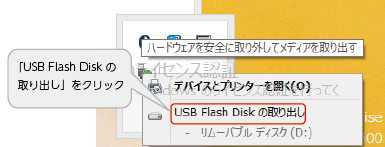
[5] 「ハードウエアの取り外し」メッセージが出たら,USBメモリを抜いても大丈夫です。
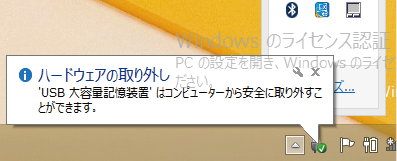
Office2016のインストール
Office2016の正規品が既に入っている場合には、ここは飛ばして[10]へ進んでください。Offce2013が入っている場合には、それはそのままにしてOffice2016を追加インストールすることができます。
[6]先ほど,コピーしたフォルダをWクリックしてください。
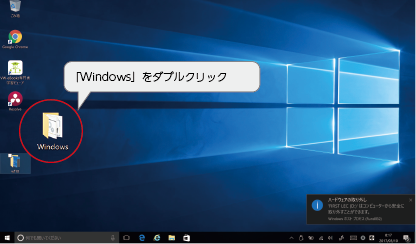
中に入っている「1 初期講習インストール」をダブルクリック。Officeのインストールが始まります。
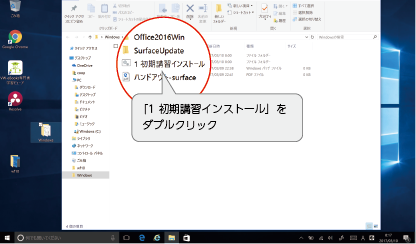
[7] 黒いウィンドウが表示され、その中でソフトのインストール処理が進みます。
15分位かかりますので、そのまま待ってください。 「インストールが完了しました」と出たら、終了です。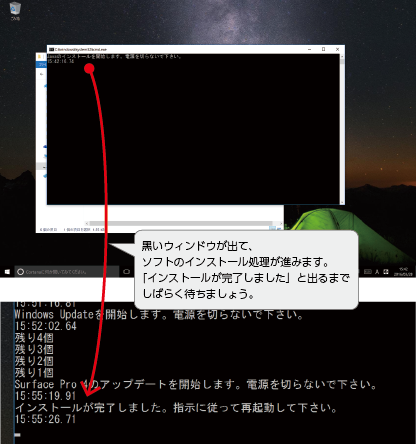
[8] インストールが終了したら、システム再起動します。
画面左下のウィンドウアイコンを右クリックして、「シャットダウンまたはサインアウト」の右矢印から「再起動」を選択,クリックしてください。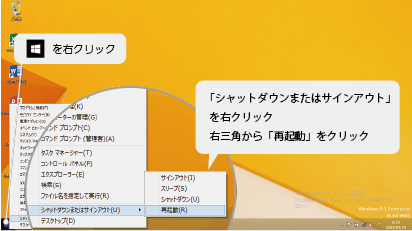
Google Chrome のインストール
[10] 次にGoogle Chromeをインストールします。「2 右クリック→管理者として実行」と書かれたアイコンを右クリックしてください。メニューが出るので、その中にある「管理者として実行」を選びます。
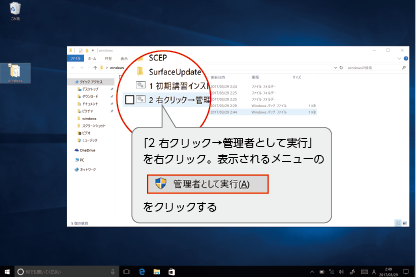
[11] すると、Chromeのインストールが始まります。今度は数十秒で終わります。
Windows8.1にはInternet ExploereというWebブラウザが標準的なものとして付属してきますが、うまく表示できないWebページがときどきあります。そういうときに、「もう一つのブラウザ」としてこのChromeを使ってみてください。 以上でソフトウェアのインストールは終了です。